2020 JEEP COMPASS carplay
[x] Cancel search: carplayPage 13 of 370

11
UCONNECT 3 SYSTEEM MET 5-INCH
DISPLAY — INDIEN AANWEZIG ............ 300
Overzicht Uconnect 3 met 5-inch
display ........................................ 300 Klok instellen .............................. 300
Audio-instelling ............................ 300
Bediening van de radio ................. 301
Gesproken tekstberichten
beantwoorden (niet compatibel met
iPhone®) .................................... 301
UCONNECT 4 MET 7-INCH DISPLAY ..... 303
Overzicht Uconnect 4 .................. 303
Menubalk slepen en neerzetten ..... 305
Radio ......................................... 305
Android Auto™ — indien
aanwezig ..................................... 306 Integratie Apple CarPlay® — indien
aanwezig ..................................... 307 Apps — indien aanwezig ............... 309
UCONNECT 4C/4C NAV MET 8,4-INCH
DISPLAY ............................................ 309
Overzicht Uconnect 4C/4C NAV .... 309
Menubalk slepen en neerzetten ..... 310
Radio ......................................... 311
Android Auto™ — indien
aanwezig .................................... 312 Integratie Apple CarPlay® — indien
aanwezig ..................................... 315 Apps — indien aanwezig ............... 317
JEEP SKILLS — INDIEN AANWEZIG ........318
Jeep Skills-indicatoren.................. 318
Ritgegevens registreren en
overdragen................................... 320
INSTELLINGEN VAN UCONNECT.............320
STUURBEDIENING VOOR AUDIO ............321
Bediening van de radio ................. 321
Media-modus ............................... 321
BEDIENING AUX/USB/MP3 ...................321
NAVIGATIESYSTEEM — INDIEN
AANWEZIG .........................................322
Volume van gesproken aanwijzingen
van het navigatiesysteem wijzigen .. 322 Nuttige plaatsen vinden ................ 322
Een locatie vinden door de naam in
te voeren ..................................... 322 Gesproken bestemming invoeren in
één stap ...................................... 323 Uw thuisadres instellen................. 323
Home (thuisadres) ........................ 323
Een tussenstop invoegen ............... 324
Een omleiding volgen ................... 324
Kaartupdate................................. 324
UCONNECT PHONE ..............................324
Uconnect Phone (Handsfree bellen
met Bluetooth®) .......................... 324 Uw mobiele telefoon koppelen
(draadloos verbinden) met het
Uconnect-systeem ....................... 326 Algemene telefoonopdrachten
(voorbeelden) ..............................330 Microfoon uitschakelen (of
inschakelen) tijdens gesprek ..........330 Actieve gesprekken doorverbinden
tussen handset en voertuig ............330 Telefoonboek ...............................331
Tips voor spraakbediening .............331
Het volume wijzigen ......................331
Do Not Disturb (niet storen)
gebruiken ....................................331 Binnenkomende SMS-berichten ....332
Handige tips en veelgestelde vragen
voor het verbeteren van de
Bluetooth®-prestaties met uw
Uconnect systeem.........................333
SNELLE TIPS VOOR SPRAAKHERKENNING
UCONNECT .........................................334
Introductie van Uconnect ..............334
Aan de slag ..................................335
Basisspraakcommando's ................335
Radio...........................................335
Media ..........................................336
Telefoon.......................................337
Beantwoording gesproken
tekstberichten ..............................338 Klimaatregeling ............................339
Navigatie (4C NAV) - indien
aanwezig ......................................339
20_MP_UG_NL_EU_t.book Page 11
Page 14 of 370

12
Siri® Eyes Free — indien
aanwezig .................................... 340 Do Not Disturb (niet storen)
gebruiken ................................... 340 Android Auto™ — indien
aanwezig .................................... 341 Apple CarPlay® — indien
aanwezig .................................... 342 Meer informatie ............................ 343
KLANTENSERVICE
WANNEER U ASSISTENTIE NODIG
HEBT ................................................. 344
ARGENTINIË ............................... 345
AUSTRALIË ................................. 345
OOSTENRIJK ............................... 345
BALANCE OF THE CARIBBEAN ..... 345
BELGIË ....................................... 345
BOLIVIA ...................................... 346
BRAZILIË .................................... 346
BULGARIJE ................................. 346
CHILI .......................................... 346
CHINA......................................... 346
COLOMBIA .................................. 346
COSTA RICA ................................ 346
KROATIË ..................................... 347
TSJECHIË.................................... 347
DENEMARKEN ............................ 347
DOMINICAANSE REPUBLIEK........ 347
ECUADOR ................................... 347 EL SALVADOR ............................. 348
ESTLAND .................................... 348
FINLAND .................................... 348
FRANKRIJK................................. 348
DUITSLAND ................................ 349
GRIEKENLAND ............................ 349
GUATEMALA ............................... 349
HONDURAS ................................ 349
HONGARIJE ................................ 349
INDIA ......................................... 350
IERLAND .................................... 350
ITALIË ........................................ 350
LETLAND .................................... 351
LITOUWEN.................................. 351
LUXEMBURG .............................. 351
NEDERLAND ............................... 351
NIEUW-ZEELAND ........................ 352
NOORWEGEN .............................. 352
PANAMA ..................................... 352
PARAGUAY.................................. 352
PERU.......................................... 352
POLEN........................................ 352
PORTUGAL ................................. 353
PORTO RICO EN DE AMERIKAANSE
MAAGDENEILANDEN ................... 353 REUNION.................................... 353
ROEMENIË.................................. 353
RUSLAND ................................... 353
SERVIË ....................................... 353
SLOWAKIJE................................. 354 SLOVENIË ...................................354
ZUID-AFRIKA ...............................354
SPANJE .......................................354
ZWEDEN......................................355
ZWITSERLAND.............................355
TAIWAN .......................................355
TURKIJE......................................355
OEKRAÏNE ...................................356
VERENIGD KONINKRIJK...............356
URUGUAY ...................................356
VENEZUELA.................................356
20_MP_UG_NL_EU_t.book Page 12
Page 310 of 370

MULTIMEDIA
308
2. Sluit uw Android™-smartphone aan opeen van de USB-mediapoorten in uw
voertuig. Als u de app Android Auto™
niet naar uw smartphone hebt gedown -
load voordat u het apparaat voor de
eerste keer aansluit, start de app met
downloaden.
OPMERKING:
U moet de met uw telefoon meegeleverde
USB-kabel gebruiken; niet-originele kabels
werken mogelijk niet.
Uw telefoon vraagt u mogelijk vóór gebruik
om het gebruik van de app Android Auto™
goed te keuren.
Android Auto™ 3. Als het apparaat is aangesloten en
herkend, moet Android Auto™ automa -
tisch starten, maar u kunt het ook starten
door het pictogram Android Auto™ in het
aanraakscherm aan te raken. Het bevindt
zich onder Apps.
Zodra Android Auto™ is gestart en draait op
uw Uconnect-systeem, kunnen de volgende
functies worden gebruikt met behulp van het
gegevensabonnement van uw smartphone:
Google Maps™ voor navigatie
Google Play Music, Spotify, iHeart Radio
enz. voor muziek
Handsfree bellen en tekstberichten voor
communicatie
Honderden compatibele apps en nog veel
meer!
OPMERKING:
Zorg ervoor dat u in een omgeving bent met
netwerkdekking om Android Auto™ te
gebruiken. Android Auto™ kan mobiele
gegevens gebruiken en uw netwerkdekking
wordt weergegeven in de rechterbovenhoek
van het radioscherm. Zodra Android Auto™
verbinding heeft gemaakt via USB, maakt
Android Auto™ ook verbinding via Blue -
tooth®. Gegevens en netwerkdekking Google Maps™
OPMERKING:
Vereist een compatibele smartphone met
Android™ 5.0 (Lollipop) of hoger en het
downloaden van de app in Google Play.
Android™, Android Auto™ en Google Play
zijn handelsmerken van Google Inc.Integratie Apple CarPlay® — indien
aanwezig
OPMERKING:
De beschikbaarheid van de functie hangt af
van uw provider en de fabrikant van uw
mobiele telefoon. Sommige functies van
Apple CarPlay® zijn mogelijk niet beschik -
baar in elke regio en/of taal.
Uconnect werkt naadloos samen met Apple
CarPlay®, een slimmere en veiligere manier
om uw iPhone® in het voertuig te gebruiken
20_MP_UG_NL_EU_t.book Page 308
Page 311 of 370
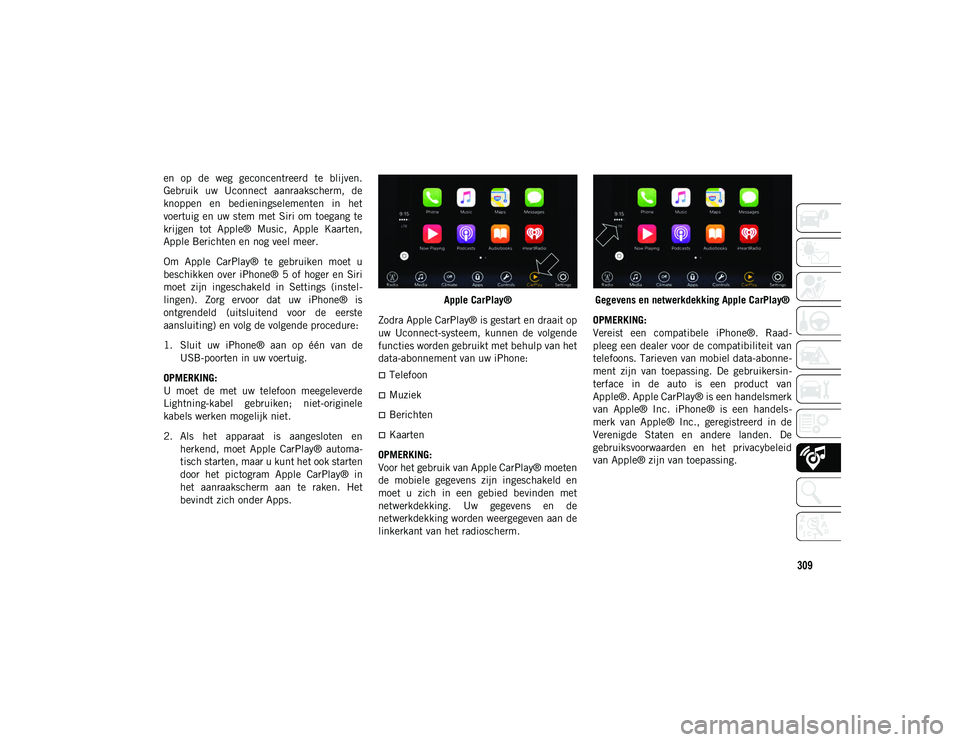
309
en op de weg geconcentreerd te blijven.
Gebruik uw Uconnect aanraakscherm, de
knoppen en bedieningselementen in het
voertuig en uw stem met Siri om toegang te
krijgen tot Apple® Music, Apple Kaarten,
Apple Berichten en nog veel meer.
Om Apple CarPlay® te gebruiken moet u
beschikken over iPhone® 5 of hoger en Siri
moet zijn ingeschakeld in Settings (instel-
lingen). Zorg ervoor dat uw iPhone® is
ontgrendeld (uitsluitend voor de eerste
aansluiting) en volg de volgende procedure:
1. Sluit uw iPhone® aan op één van de USB-poorten in uw voertuig.
OPMERKING:
U moet de met uw telefoon meegeleverde
Lightning-kabel gebruiken; niet-originele
kabels werken mogelijk niet.
2. Als het apparaat is aangesloten en herkend, moet Apple CarPlay® automa -
tisch starten, maar u kunt het ook starten
door het pictogram Apple CarPlay® in
het aanraakscherm aan te raken. Het
bevindt zich onder Apps. Apple CarPlay®
Zodra Apple CarPlay® is gestart en draait op
uw Uconnect-systeem, kunnen de volgende
functies worden gebruikt met behulp van het
data-abonnement van uw iPhone:
Telefoon
Muziek
Berichten
Kaarten
OPMERKING:
Voor het gebruik van Apple CarPlay® moeten
de mobiele gegevens zijn ingeschakeld en
moet u zich in een gebied bevinden met
netwerkdekking. Uw gegevens en de
netwerkdekking worden weergegeven aan de
linkerkant van het radioscherm. Gegevens en netwerkdekking Apple CarPlay®
OPMERKING:
Vereist een compatibele iPhone®. Raad -
pleeg een dealer voor de compatibiliteit van
telefoons. Tarieven van mobiel data-abonne -
ment zijn van toepassing. De gebruikersin -
terface in de auto is een product van
Apple®. Apple CarPlay® is een handelsmerk
van Apple® Inc. iPhone® is een handels -
merk van Apple® Inc., geregistreerd in de
Verenigde Staten en andere landen. De
gebruiksvoorwaarden en het privacybeleid
van Apple® zijn van toepassing.
20_MP_UG_NL_EU_t.book Page 309
Page 312 of 370
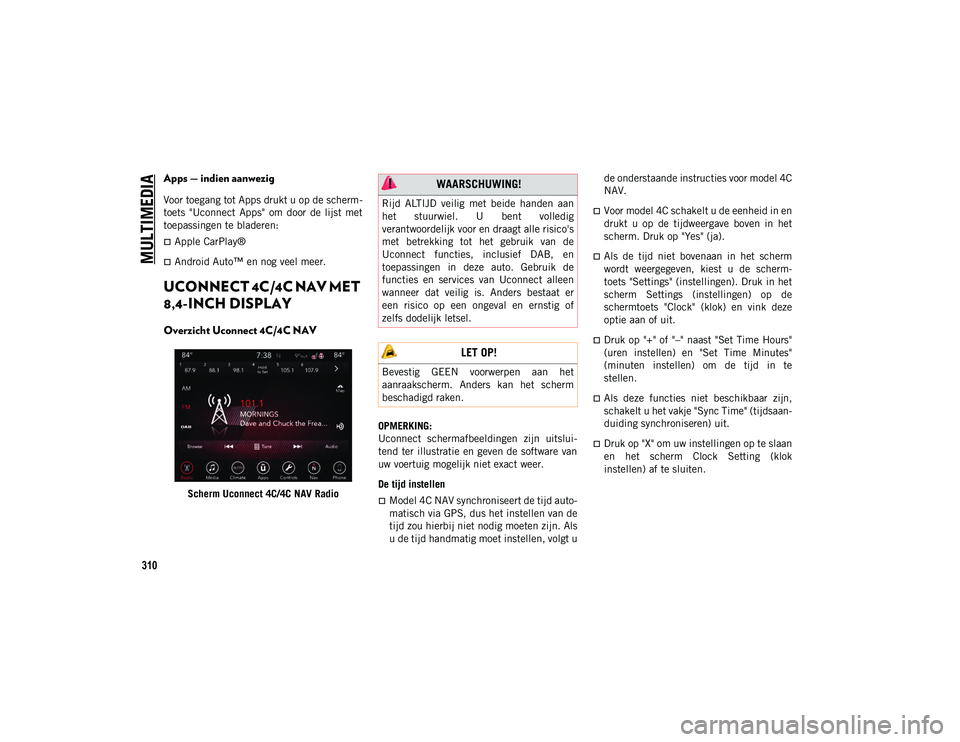
MULTIMEDIA
310
Apps — indien aanwezig
Voor toegang tot Apps drukt u op de scherm-
toets "Uconnect Apps" om door de lijst met
toepassingen te bladeren:
Apple CarPlay®
Android Auto™ en nog veel meer.
UCONNECT 4C/4C NAV MET
8,4-INCH DISPLAY
Overzicht Uconnect 4C/4C NAV
Scherm Uconnect 4C/4C NAV Radio OPMERKING:
Uconnect schermafbeeldingen zijn uitslui
-
tend ter illustratie en geven de software van
uw voertuig mogelijk niet exact weer.
De tijd instellenModel 4C NAV synchroniseert de tijd auto-
matisch via GPS, dus het instellen van de
tijd zou hierbij niet nodig moeten zijn. Als
u de tijd handmatig moet instellen, volgt u de onderstaande instructies voor model 4C
NAV.
Voor model 4C schakelt u de eenheid in en
drukt u op de tijdweergave boven in het
scherm. Druk op "Yes" (ja).
Als de tijd niet bovenaan in het scherm
wordt weergegeven, kiest u de scherm
-
toets "Settings" (instellingen). Druk in het
scherm Settings (instellingen) op de
schermtoets "Clock" (klok) en vink deze
optie aan of uit.
Druk op "+" of "–" naast "Set Time Hours"
(uren instellen) en "Set Time Minutes"
(minuten instellen) om de tijd in te
stellen.
Als deze functies niet beschikbaar zijn,
schakelt u het vakje "Sync Time" (tijdsaan -
duiding synchroniseren) uit.
Druk op "X" om uw instellingen op te slaan
en het scherm Clock Setting (klok
instellen) af te sluiten.
WAARSCHUWING!
Rijd ALTIJD veilig met beide handen aan
het stuurwiel. U bent volledig
verantwoordelijk voor en draagt alle risico's
met betrekking tot het gebruik van de
Uconnect functies, inclusief DAB, en
toepassingen in deze auto. Gebruik de
functies en services van Uconnect alleen
wanneer dat veilig is. Anders bestaat er
een risico op een ongeval en ernstig of
zelfs dodelijk letsel.
LET OP!
Bevestig GEEN voorwerpen aan het
aanraakscherm. Anders kan het scherm
beschadigd raken.
20_MP_UG_NL_EU_t.book Page 310
Page 318 of 370
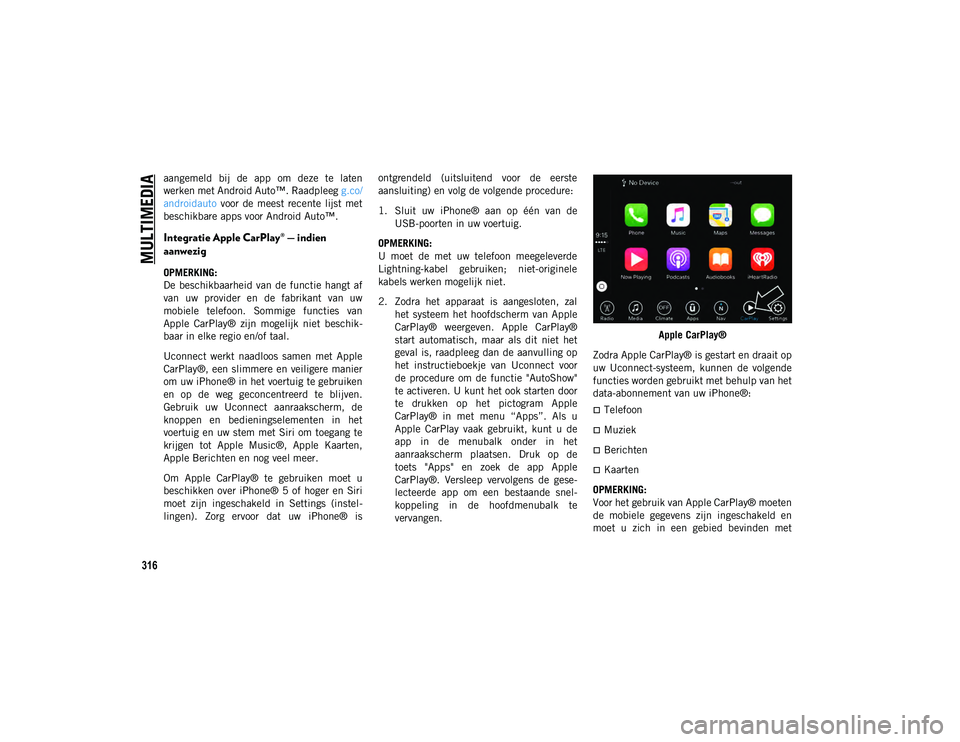
MULTIMEDIA
316
aangemeld bij de app om deze te laten
werken met Android Auto™. Raadpleeg g.co/
androidauto voor de meest recente lijst met
beschikbare apps voor Android Auto™.
Integratie Apple CarPlay® — indien
aanwezig
OPMERKING:
De beschikbaarheid van de functie hangt af
van uw provider en de fabrikant van uw
mobiele telefoon. Sommige functies van
Apple CarPlay® zijn mogelijk niet beschik -
baar in elke regio en/of taal.
Uconnect werkt naadloos samen met Apple
CarPlay®, een slimmere en veiligere manier
om uw iPhone® in het voertuig te gebruiken
en op de weg geconcentreerd te blijven.
Gebruik uw Uconnect aanraakscherm, de
knoppen en bedieningselementen in het
voertuig en uw stem met Siri om toegang te
krijgen tot Apple Music®, Apple Kaarten,
Apple Berichten en nog veel meer.
Om Apple CarPlay® te gebruiken moet u
beschikken over iPhone® 5 of hoger en Siri
moet zijn ingeschakeld in Settings (instel -
lingen). Zorg ervoor dat uw iPhone® is ontgrendeld (uitsluitend voor de eerste
aansluiting) en volg de volgende procedure:
1. Sluit uw iPhone® aan op één van de
USB-poorten in uw voertuig.
OPMERKING:
U moet de met uw telefoon meegeleverde
Lightning-kabel gebruiken; niet-originele
kabels werken mogelijk niet.
2. Zodra het apparaat is aangesloten, zal het systeem het hoofdscherm van Apple
CarPlay® weergeven. Apple CarPlay®
start automatisch, maar als dit niet het
geval is, raadpleeg dan de aanvulling op
het instructieboekje van Uconnect voor
de procedure om de functie "AutoShow"
te activeren. U kunt het ook starten door
te drukken op het pictogram Apple
CarPlay® in met menu “Apps”. Als u
Apple CarPlay vaak gebruikt, kunt u de
app in de menubalk onder in het
aanraakscherm plaatsen. Druk op de
toets "Apps" en zoek de app Apple
CarPlay®. Versleep vervolgens de gese -
lecteerde app om een bestaande snel -
koppeling in de hoofdmenubalk te
vervangen. Apple CarPlay®
Zodra Apple CarPlay® is gestart en draait op
uw Uconnect-systeem, kunnen de volgende
functies worden gebruikt met behulp van het
data-abonnement van uw iPhone®:
Telefoon
Muziek
Berichten
Kaarten
OPMERKING:
Voor het gebruik van Apple CarPlay® moeten
de mobiele gegevens zijn ingeschakeld en
moet u zich in een gebied bevinden met
20_MP_UG_NL_EU_t.book Page 316
Page 319 of 370
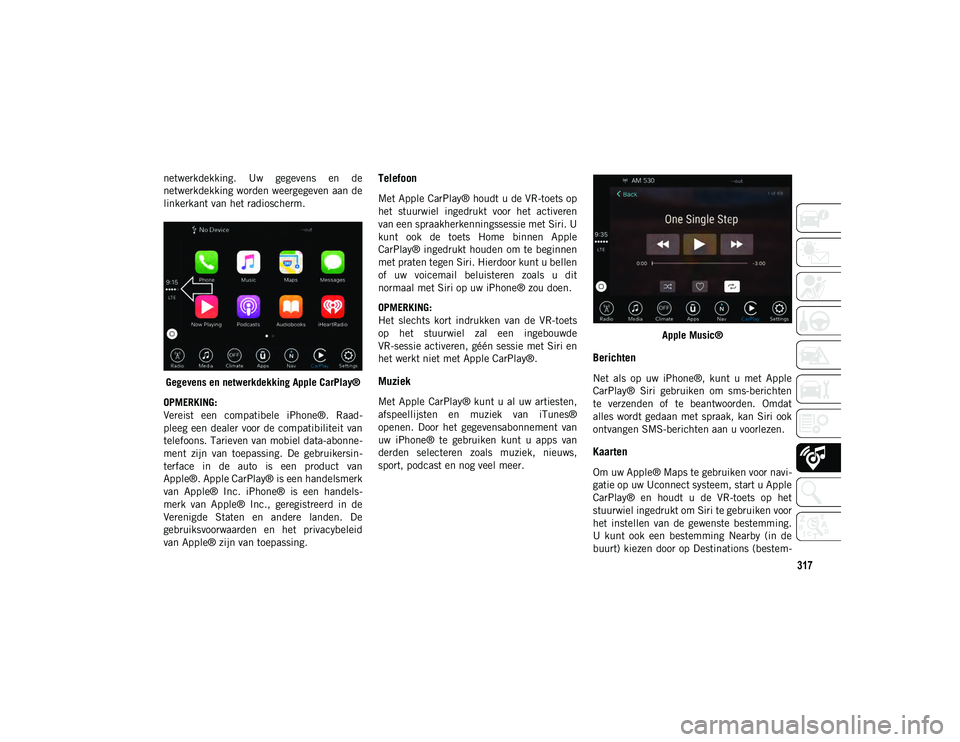
317
netwerkdekking. Uw gegevens en de
netwerkdekking worden weergegeven aan de
linkerkant van het radioscherm.Gegevens en netwerkdekking Apple CarPlay®
OPMERKING:
Vereist een compatibele iPhone®. Raad -
pleeg een dealer voor de compatibiliteit van
telefoons. Tarieven van mobiel data-abonne -
ment zijn van toepassing. De gebruikersin -
terface in de auto is een product van
Apple®. Apple CarPlay® is een handelsmerk
van Apple® Inc. iPhone® is een handels -
merk van Apple® Inc., geregistreerd in de
Verenigde Staten en andere landen. De
gebruiksvoorwaarden en het privacybeleid
van Apple® zijn van toepassing.Telefoon
Met Apple CarPlay® houdt u de VR-toets op
het stuurwiel ingedrukt voor het activeren
van een spraakherkenningssessie met Siri. U
kunt ook de toets Home binnen Apple
CarPlay® ingedrukt houden om te beginnen
met praten tegen Siri. Hierdoor kunt u bellen
of uw voicemail beluisteren zoals u dit
normaal met Siri op uw iPhone® zou doen.
OPMERKING:
Het slechts kort indrukken van de VR-toets
op het stuurwiel zal een ingebouwde
VR-sessie activeren, géén sessie met Siri en
het werkt niet met Apple CarPlay®.
Muziek
Met Apple CarPlay® kunt u al uw artiesten,
afspeellijsten en muziek van iTunes®
openen. Door het gegevensabonnement van
uw iPhone® te gebruiken kunt u apps van
derden selecteren zoals muziek, nieuws,
sport, podcast en nog veel meer. Apple Music®
Berichten
Net als op uw iPhone®, kunt u met Apple
CarPlay® Siri gebruiken om sms-berichten
te verzenden of te beantwoorden. Omdat
alles wordt gedaan met spraak, kan Siri ook
ontvangen SMS-berichten aan u voorlezen.
Kaarten
Om uw Apple® Maps te gebruiken voor navi
-
gatie op uw Uconnect systeem, start u Apple
CarPlay® en houdt u de VR-toets op het
stuurwiel ingedrukt om Siri te gebruiken voor
het instellen van de gewenste bestemming.
U kunt ook een bestemming Nearby (in de
buurt) kiezen door op Destinations (bestem -
20_MP_UG_NL_EU_t.book Page 317
Page 320 of 370
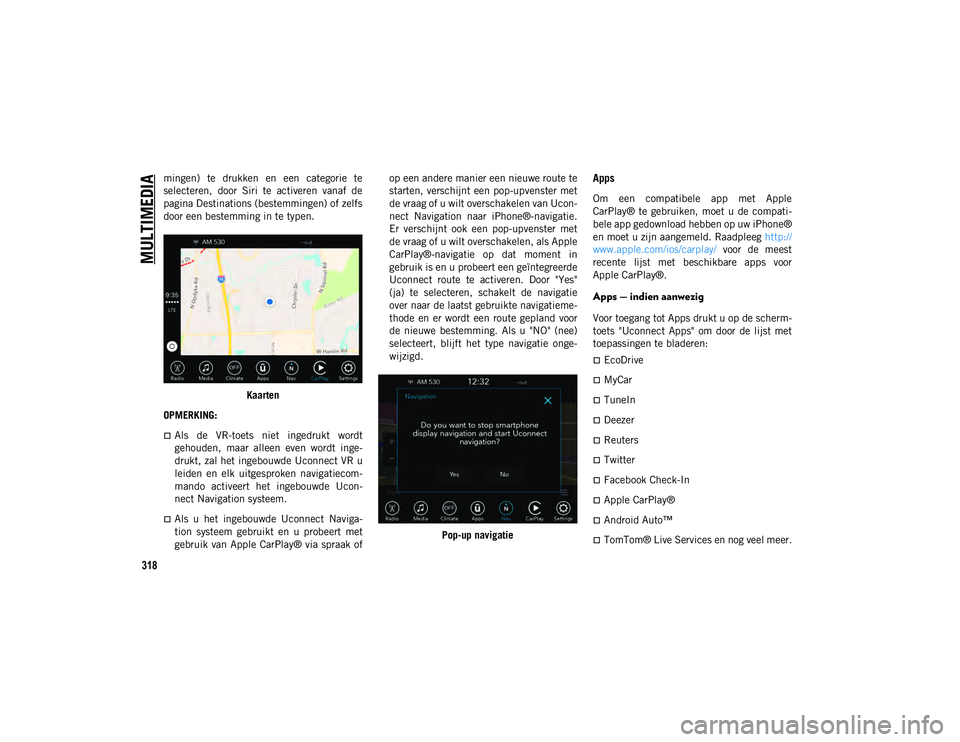
MULTIMEDIA
318
mingen) te drukken en een categorie te
selecteren, door Siri te activeren vanaf de
pagina Destinations (bestemmingen) of zelfs
door een bestemming in te typen.Kaarten
OPMERKING:
Als de VR-toets niet ingedrukt wordt
gehouden, maar alleen even wordt inge-
drukt, zal het ingebouwde Uconnect VR u
leiden en elk uitgesproken navigatiecom -
mando activeert het ingebouwde Ucon -
nect Navigation systeem.
Als u het ingebouwde Uconnect Naviga-
tion systeem gebruikt en u probeert met
gebruik van Apple CarPlay® via spraak of op een andere manier een nieuwe route te
starten, verschijnt een pop-upvenster met
de vraag of u wilt overschakelen van Ucon
-
nect Navigation naar iPhone®-navigatie.
Er verschijnt ook een pop-upvenster met
de vraag of u wilt overschakelen, als Apple
CarPlay®-navigatie op dat moment in
gebruik is en u probeert een geïntegreerde
Uconnect route te activeren. Door "Yes"
(ja) te selecteren, schakelt de navigatie
over naar de laatst gebruikte navigatieme-
thode en er wordt een route gepland voor
de nieuwe bestemming. Als u "NO" (nee)
selecteert, blijft het type navigatie onge-
wijzigd.
Pop-up navigatie
Apps
Om een compatibele app met Apple
CarPlay® te gebruiken, moet u de compati -
bele app gedownload hebben op uw iPhone®
en moet u zijn aangemeld. Raadpleeg http://
www.apple.com/ios/carplay/ voor de meest
recente lijst met beschikbare apps voor
Apple CarPlay®.
Apps — indien aanwezig
Voor toegang tot Apps drukt u op de scherm -
toets "Uconnect Apps" om door de lijst met
toepassingen te bladeren:
EcoDrive
MyCar
TuneIn
Deezer
Reuters
Twitter
Facebook Check-In
Apple CarPlay®
Android Auto™
TomTom® Live Services en nog veel meer.
20_MP_UG_NL_EU_t.book Page 318